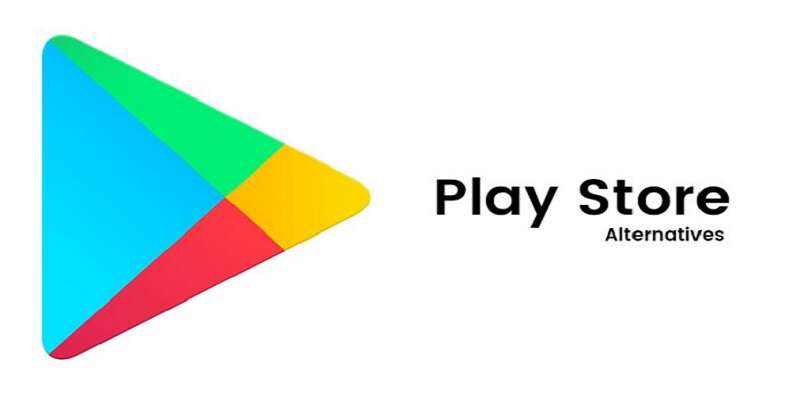Saat ini, smartphone telah menjadi bagian penting dalam kehidupan sehari-hari. Dengan smartphone, kita dapat melakukan berbagai hal seperti berkomunikasi dengan orang lain, menjelajahi internet, memainkan game, dan banyak lagi. Salah satu faktor yang membuat smartphone begitu berguna adalah adanya berbagai aplikasi yang dapat diunduh melalui Play Store.
Play Store merupakan platform yang menyediakan berbagai aplikasi, baik gratis maupun berbayar, untuk pengguna Android. Namun, ada kalanya kita ingin mendownload aplikasi Play Store di laptop. Tidak semua orang memiliki smartphone, atau mungkin ada beberapa aplikasi yang lebih nyaman digunakan di laptop. Nah, pada artikel ini kita akan membahas cara mendownload aplikasi Play Store di laptop.
1. Menggunakan Emulator Android
Cara pertama yang dapat Anda lakukan untuk mendownload aplikasi Play Store di laptop adalah dengan menggunakan emulator Android. Emulator Android adalah program yang memungkinkan Anda menjalankan sistem operasi Android di laptop atau komputer Anda.
Salah satu emulator Android yang populer adalah Bluestacks. Berikut adalah langkah-langkah untuk mendownload aplikasi Play Store di laptop menggunakan Bluestacks:
- Langkah pertama, kunjungi situs resmi Bluestacks dan unduh aplikasinya. Pastikan Anda mengunduh versi yang sesuai dengan sistem operasi laptop Anda.
- Setelah unduhan selesai, buka file instalasi Bluestacks dan ikuti petunjuk yang diberikan untuk menginstal emulator di laptop Anda.
- Setelah proses instalasi selesai, buka Bluestacks dan masuk menggunakan akun Google Anda.
- Pada halaman utama Bluestacks, Anda akan melihat ikon Play Store. Klik ikon tersebut untuk masuk ke Play Store.
- Sekarang, Anda dapat mencari aplikasi yang ingin Anda unduh di Play Store seperti biasa. Setelah menemukan aplikasi yang diinginkan, klik tombol “Install” untuk mulai mengunduh aplikasi tersebut ke laptop Anda.
- Tunggu hingga proses pengunduhan dan instalasi selesai. Setelah itu, Anda akan dapat menjalankan aplikasi di laptop Anda melalui Bluestacks.
2. Menggunakan Website Pihak Ketiga
Jika Anda tidak ingin menginstal emulator Android di laptop Anda, Anda juga dapat menggunakan website pihak ketiga untuk mendownload aplikasi Play Store. Ada beberapa situs yang menyediakan berbagai aplikasi Android dalam format file APK yang dapat diunduh langsung melalui laptop Anda.
Berikut ini adalah langkah-langkah untuk mendownload aplikasi Play Store di laptop menggunakan website pihak ketiga:
- Langkah pertama, buka browser di laptop Anda dan cari salah satu situs yang menyediakan file APK seperti APKMirror atau APKPure.
- Setelah menemukan situs yang Anda inginkan, cari aplikasi Play Store di halaman pencarian situs tersebut.
- Pastikan Anda mengunduh aplikasi Play Store dengan versi terbaru dan cocok dengan sistem operasi laptop Anda.
- Setelah menemukan aplikasi yang diinginkan, klik tombol “Download” atau “Unduh” untuk memulai proses pengunduhan.
- Tunggu hingga proses pengunduhan selesai. Setelah itu, Anda akan mendapatkan file APK aplikasi Play Store di laptop Anda.
- Setelah mendapatkan file APK, klik dua kali pada file tersebut untuk mulai menginstal aplikasi Play Store di laptop Anda.
- Ikuti petunjuk yang diberikan untuk menyelesaikan proses instalasi.
FAQ (Frequently Asked Questions)
1. Bagaimana cara mengunduh aplikasi Play Store di laptop?
Ada dua cara yang dapat Anda lakukan untuk mengunduh aplikasi Play Store di laptop. Pertama, Anda dapat menggunakan emulator Android seperti Bluestacks. Kedua, Anda dapat menggunakan website pihak ketiga yang menyediakan file APK aplikasi Play Store.
2. Mengapa saya perlu mendownload aplikasi Play Store di laptop?
Terdapat beberapa alasan mengapa Anda perlu mendownload aplikasi Play Store di laptop. Pertama, tidak semua orang memiliki smartphone, jadi dengan mendownload aplikasi Play Store di laptop, Anda masih dapat mengakses berbagai aplikasi Android. Kedua, ada beberapa aplikasi yang lebih nyaman digunakan di layar yang lebih besar seperti laptop.
3. Menggunakan Alternatif Emulator Android Lainnya
Selain Bluestacks, ada beberapa emulator Android lainnya yang dapat Anda gunakan untuk mendownload aplikasi Play Store di laptop. Berikut beberapa alternatif emulator Android yang terkenal:
- NoxPlayer
- MemuPlay
- Andy
- Genymotion
Setiap emulator memiliki kelebihan dan kekurangan masing-masing. Anda dapat memilih emulator yang sesuai dengan kebutuhan Anda.
4. Kelebihan dan Kekurangan Menggunakan Emulator Android
Menggunakan emulator Android untuk mendownload aplikasi Play Store di laptop memiliki kelebihan dan kekurangan. Berikut adalah beberapa kelebihan dan kekurangan menggunakan emulator Android:
Kelebihan:
- Anda dapat mengakses berbagai aplikasi Android di laptop Anda tanpa membutuhkan smartphone.
- Emulator Android dapat membantu Anda menguji aplikasi yang sedang Anda kembangkan.
- Anda dapat menggunakan fitur-fitur Android seperti layar sentuh atau sensor pada laptop Anda.
Kekurangan:
- Emulator Android membutuhkan sumber daya komputer yang cukup untuk berjalan dengan lancar.
- Kinerja aplikasi Android mungkin tidak sebaik pada smartphone asli.
- Beberapa emulator Android memiliki iklan yang mengganggu.
5. Keamanan dalam Mendownload Aplikasi Play Store di Laptop
Ketika mendownload aplikasi Play Store di laptop, sangat penting untuk memperhatikan keamanan. Berikut adalah beberapa tips untuk memastikan keamanan dalam mendownload aplikasi Play Store di laptop:
- Hanya mendownload aplikasi dari sumber yang terpercaya. Pastikan situs atau layanan yang Anda gunakan untuk mendownload aplikasi Play Store adalah tepercaya dan terverifikasi.
- Jangan mengunduh aplikasi dari sumber yang tidak diketahui atau mencurigakan. Aplikasi yang diunduh dari sumber yang tidak terpercaya dapat mengandung malware atau virus yang berpotensi merusak laptop Anda.
- Periksa ulasan dan penilaian aplikasi sebelum mengunduhnya. Jika aplikasi memiliki banyak ulasan negatif atau peringkat rendah, sebaiknya hindari mengunduhnya.
- Pastikan sistem operasi laptop Anda selalu terbarui. Memiliki sistem operasi yang terbaru membantu melindungi laptop Anda dari celah keamanan yang mungkin dieksploitasi.
- Gunakan program antivirus yang terpercaya dan perbarui secara rutin. Program antivirus dapat membantu mendeteksi dan menghapus ancaman keamanan pada laptop Anda.
6. Mengelola Aplikasi yang Sudah Diunduh
Setelah Anda berhasil mendownload aplikasi Play Store di laptop, penting untuk mempelajari cara mengelolanya dengan baik. Berikut adalah beberapa tips untuk mengelola aplikasi yang sudah diunduh:
- Periksa pembaruan aplikasi secara berkala. Pengembang aplikasi secara rutin mengeluarkan pembaruan untuk memperbaiki bug dan meningkatkan kinerja aplikasi. Pastikan Anda memiliki versi terbaru dari setiap aplikasi yang Anda gunakan.
- Bersihkan aplikasi yang tidak Anda gunakan lagi. Jika ada aplikasi yang jarang atau tidak pernah Anda gunakan, hapuslah dari laptop Anda untuk menghemat ruang penyimpanan.
- Periksa pengaturan privasi aplikasi. Beberapa aplikasi mungkin mengakses data pribadi Anda atau menggunakan izin yang tidak perlu. Pastikan Anda memeriksa dan mengontrol izin aplikasi yang Anda instal.
- Gunakan folder atau kategori untuk mengatur aplikasi. Jika Anda memiliki banyak aplikasi di laptop Anda, membuat folder atau kategori dapat membantu Anda mengorganisasi aplikasi secara lebih efisien.
FAQ (Frequently Asked Questions)
1. Apakah semua aplikasi di Play Store dapat diunduh di laptop?
Tidak semua aplikasi di Play Store dapat diunduh di laptop. Beberapa aplikasi mungkin hanya kompatibel dengan perangkat Android dan tidak memiliki versi yang dioptimalkan untuk digunakan di laptop.
2. Bisakah saya mengunduh aplikasi berbayar di Play Store di laptop?
Ya, Anda dapat mengunduh aplikasi berbayar di Play Store di laptop. Namun, Anda masih perlu membeli aplikasi tersebut melalui akun Google Anda.